解决台式电脑连接蓝牙耳机没声音的问题(完善连接设置和调整音频输出,让蓝牙耳机发声畅快无阻)
在现代科技时代,蓝牙耳机已经成为很多人日常生活中不可或缺的一部分。然而,当我们使用台式电脑连接蓝牙耳机时,有时会遇到没有声音的问题。这个问题使得我们无法享受到高质量的音乐、视频等媒体内容。本文将为大家介绍解决这个问题的方法和步骤。
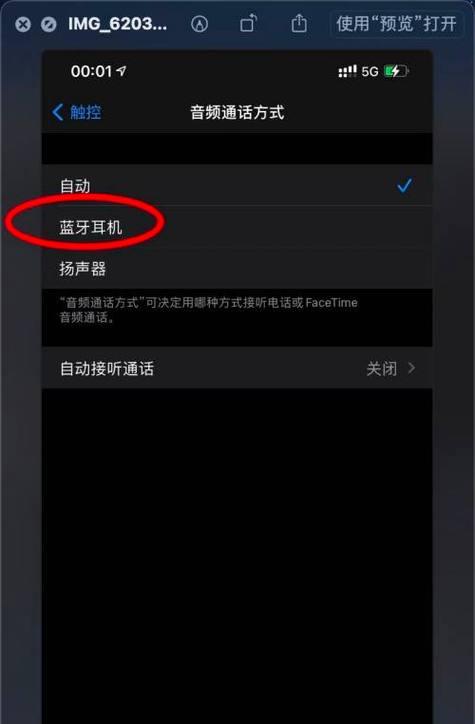
检查蓝牙连接设置
1.1检查蓝牙设备是否已经成功连接
1.2确认蓝牙耳机已经被设备识别
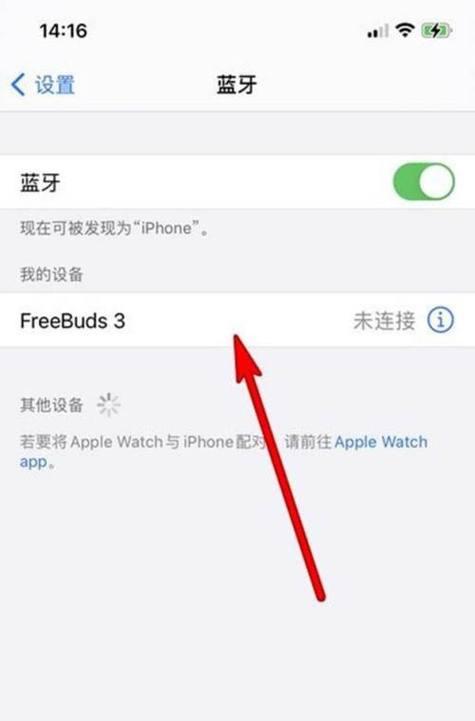
1.3检查设备的音频输出设置是否正确
更新蓝牙驱动程序
2.1打开设备管理器,找到蓝牙设备
2.2右键点击蓝牙设备,选择“更新驱动程序”
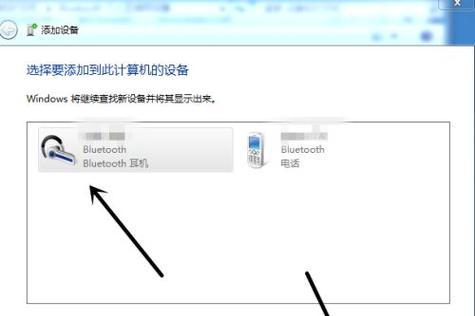
2.3根据系统提示,完成驱动程序的更新
检查音频设置
3.1进入控制面板,找到“声音”选项
3.2点击“播放”选项卡,选择蓝牙耳机作为默认音频输出设备
3.3如果蓝牙耳机未显示在可选设备列表中,点击右键,选择“显示已禁用设备”
重启设备和耳机
4.1关闭蓝牙设备和耳机
4.2关闭台式电脑,重新启动
4.3打开蓝牙设备和耳机,重新连接
检查蓝牙耳机的电量
5.1确保蓝牙耳机有足够的电量
5.2如果电量过低,充电一段时间后再次尝试连接
检查其他应用程序的设置
6.1确保其他应用程序没有占用蓝牙耳机的音频输出
6.2检查音频设置,确认蓝牙耳机被选为这些应用程序的输出设备
检查音频线路和接口
7.1确保音频线路连接正确并稳固
7.2检查连接蓝牙耳机的接口,确保没有松动或损坏
更新操作系统
8.1检查系统更新,并安装最新的操作系统版本
8.2更新后重启设备,并重新连接蓝牙耳机
重置蓝牙设置
9.1进入设备管理器,找到蓝牙设备
9.2右键点击蓝牙设备,选择“卸载设备”
9.3重新启动设备,重新连接蓝牙耳机
查找专业支持
10.1如果以上方法无效,建议联系相关技术支持寻求帮助
10.2专业技术人员可以根据具体情况提供个性化的解决方案
检查其他设备干扰
11.1确保附近没有其他设备会对蓝牙耳机的连接和音频输出产生干扰
11.2将蓝牙耳机与其他设备保持一定距离,避免信号干扰
清除蓝牙耳机配对记录
12.1进入设备管理器,找到蓝牙设备
12.2右键点击蓝牙设备,选择“删除设备”
12.3重新配对蓝牙耳机,并尝试连接
使用第三方软件进行修复
13.1下载和安装可修复蓝牙问题的第三方软件
13.2运行软件,根据提示进行修复操作
13.3重新连接蓝牙耳机,检查是否有声音输出
更换蓝牙耳机
14.1如果以上方法都无效,考虑更换蓝牙耳机
14.2确保新的蓝牙耳机与台式电脑兼容并正确连接
通过检查蓝牙连接设置、更新驱动程序、调整音频设置、重启设备和耳机、检查电量、应用程序设置、音频线路和接口、更新操作系统、重置蓝牙设置、专业支持、设备干扰、清除配对记录、使用第三方软件修复问题,以及更换蓝牙耳机等方法,我们可以解决台式电脑连接蓝牙耳机没有声音的问题。希望本文提供的解决方法能够帮助大家顺利解决这个问题,享受高品质的音乐和媒体内容。













